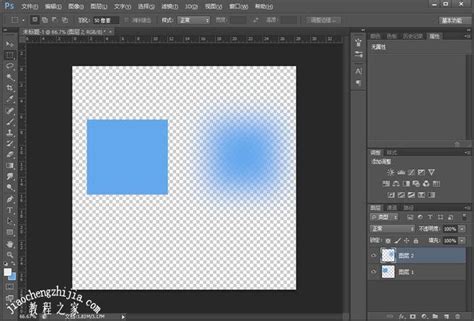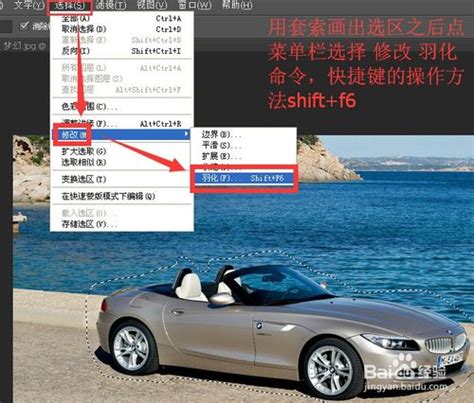在Photoshop中运用羽化功能的方法
在PS里面如何使用羽化命令
在图像处理领域,Adobe Photoshop(简称PS)无疑是最为强大和广泛使用的工具之一。而在PS中,羽化命令是一个非常重要的功能,它能够帮助我们创建柔和、自然的过渡效果,使图像的边缘不再生硬,看起来更加和谐。无论你是设计新手还是经验丰富的设计师,掌握羽化命令都会让你的作品更上一层楼。那么,今天我们就来详细讲解一下在PS里面如何使用羽化命令。

一、了解羽化命令
羽化命令的主要作用是在你进行裁剪、选择或者删除图像的部分时,使边缘产生柔和的过渡效果。具体来说,当你选择一个区域时,羽化命令会使这个区域边缘的像素逐渐变得透明,而不是直接生硬地切割。这样,边缘部分就会显得更加自然、平滑,与周围图像的融合也会更加无缝。
二、使用羽化命令前的准备
在使用羽化命令之前,你需要先确保你已经安装了最新版本的PS,并且你对PS的基本操作有一定的了解。同时,为了更好地展示羽化效果,建议你有一张清晰度较高、边缘分明的图片作为练习素材。
三、在选区中使用羽化命令
1. 打开图片
首先,打开PS并导入你想要处理的图片。你可以通过“文件”菜单中的“打开”选项来完成这一步。
2. 创建选区
接下来,使用你喜欢的选区工具(如魔棒工具、套索工具或快速选择工具)在图片中创建一个选区。选区的边缘应该尽量清晰,以便你更好地观察羽化效果。
3. 打开羽化选项
在创建好选区后,你需要打开羽化选项。这可以通过多种方法实现:
你可以在选择工具的状态下,在菜单栏中找到“选择”菜单,然后选择“修改”子菜单中的“羽化”选项。
你也可以在创建好选区后,直接右键点击选区内部,然后在弹出的菜单中选择“羽化”。
4. 设置羽化半径
在打开羽化选项后,你会看到一个对话框,要求你输入羽化的半径值。这个值决定了羽化效果的强弱,即边缘过渡的柔和程度。半径值越大,边缘就越柔和;半径值越小,边缘就越锐利。一般来说,你可以根据图像的分辨率和大小来设置一个合适的半径值。如果你不确定该设置多少,可以先尝试一个中等值(如10-20像素),然后预览效果。
5. 应用羽化
设置好羽化半径后,点击“确定”按钮,羽化效果就会应用到你的选区上。此时,你可以看到选区的边缘变得更加柔和,与周围图像的融合也更加自然。
6. 进行后续操作
羽化选区后,你可以进行后续的裁剪、删除或填充等操作。由于选区的边缘已经变得柔和,这些操作的结果也会更加自然、和谐。
四、在图层样式中使用羽化命令
除了直接在选区中使用羽化命令外,你还可以在图层样式中使用羽化效果。这通常用于创建具有柔和边缘的阴影、发光等效果。
1. 创建图层样式
首先,选择你想要添加图层样式的图层。然后,在图层面板中双击该图层,或者在右键菜单中选择“混合选项”,以打开图层样式对话框。
2. 选择图层效果
在图层样式对话框中,你可以选择你想要添加的效果(如阴影、发光、内发光等)。这些效果通常都有一个“羽化”选项,用于控制效果的边缘柔和程度。
3. 设置羽化值
找到你想要添加羽化效果的图层效果,并找到其中的“羽化”选项。然后,设置一个合适的羽化值。这个值决定了效果边缘的柔和程度。与直接在选区中使用羽化命令类似,你可以根据图像的分辨率和大小来设置一个合适的值。
4. 应用图层样式
设置好羽化值后,点击“确定”按钮,图层样式就会应用到你的图层上。此时,你可以看到效果的边缘变得更加柔和,与周围图像的融合也更加自然。
五、羽化命令的注意事项
在使用羽化命令时,有一些注意事项需要你牢记在心:
1. 合理设置羽化值
羽化值的大小直接影响羽化效果的强弱。因此,在设置羽化值时,你需要根据图像的分辨率和大小来选择一个合适的值。如果羽化值过大,可能会导致边缘过于模糊;如果羽化值过小,则可能无法达到预期的效果。
2. 注意选区的准确性
羽化命令是基于选区来应用的。因此,在创建选区时,你需要确保选区的准确性。如果选区不准确,那么羽化效果也可能会受到影响。
3. 预览效果
在设置羽化值后,建议先预览一下效果。如果不满意,可以随时调整羽化值并再次预览。这样,你可以确保最终的羽化效果符合你的预期。
4. 避免过度使用
虽然羽化命令可以创建柔和的边缘效果,但过度使用可能会导致图像看起来过于模糊或缺乏细节。因此,在使用羽化命令时,你需要根据具体情况来判断是否需要使用以及使用的程度。
六、总结
羽化命令是PS中一个非常实用且强大的功能。它可以帮助我们创建柔和、自然的过渡效果,使图像的边缘看起来更加和谐。在使用羽化命令时,我们需要合理设置羽化值、注意选区的准确性、预览效果并避免过度使用。通过不断练习和实践,我们可以逐渐掌握这个命令并运用到实际的设计工作中去。希望这篇文章能够帮助你更好地理解和使用羽化命令!
- 上一篇: 揭秘CG技术:打造视觉盛宴的魔法之手
- 下一篇: 揭秘:“千里之行,始于足下”的前一句是什么?
-
 Photoshop软件中如何使用羽化功能?资讯攻略11-17
Photoshop软件中如何使用羽化功能?资讯攻略11-17 -
 掌握Photoshop技巧:轻松找到并使用羽化功能资讯攻略02-02
掌握Photoshop技巧:轻松找到并使用羽化功能资讯攻略02-02 -
 PS羽化功能的快捷键揭秘!资讯攻略10-29
PS羽化功能的快捷键揭秘!资讯攻略10-29 -
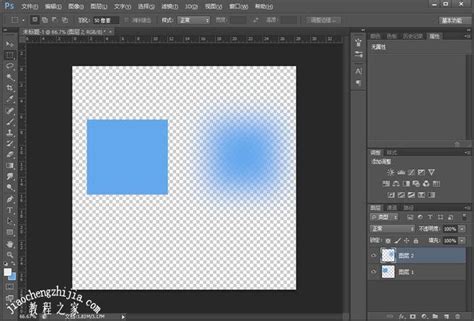 PS羽化功能的神秘藏身之处资讯攻略12-03
PS羽化功能的神秘藏身之处资讯攻略12-03 -
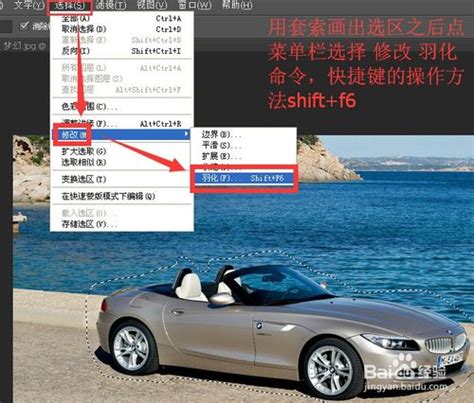 如何在Photoshop中找到并使用羽化功能资讯攻略02-01
如何在Photoshop中找到并使用羽化功能资讯攻略02-01 -
 PS中如何找到羽化功能?资讯攻略12-06
PS中如何找到羽化功能?资讯攻略12-06